
PyCharm を使用して Python プログラムを EXE ファイルとしてパッケージ化します: pyinstaller をインストールします: pip install pyinstaller pyinstaller を構成します: --onefile main.py を追加します コマンド ライン パラメータを追加します エントリ ポイントを追加します: if name == '__main__': main () パッケージ化プログラム: [実行] > [実行] を選択して EXE ファイルを実行します: 「dist」フォルダー内の EXE ファイルをダブルクリックします。 PyCharm を使用して Python プログラムを EXE ファイルとしてパッケージ化する
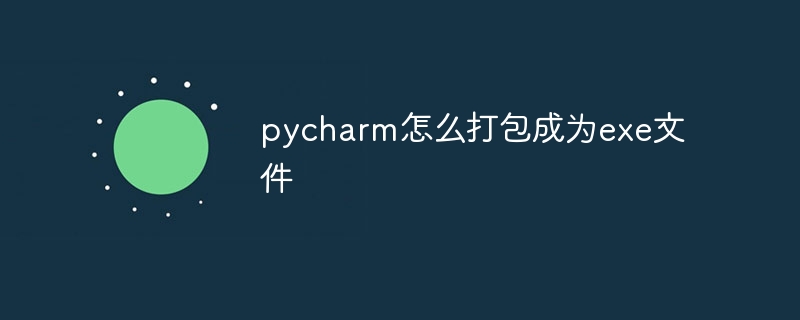 ステップ 1: pyinstaller をインストールする
ステップ 1: pyinstaller をインストールする
Pyinstaller は、Python コードを単一の EXE にパッケージ化するために必要な重要なパッケージです。ファイル。次のコマンドを使用して pip 経由でインストールできます。
<code>pip install pyinstaller</code>
ステップ 2: pyinstaller を構成する
PyCharm で、[実行] > [構成の編集] に移動します。 ; "デフォルト"。 [コマンド ライン引数] フィールドに、次のコマンドを入力します (「main.py」を独自の Python ファイルに置き換えます):<code>--onefile main.py</code>
ステップ 3: エントリ ポイントにスクリプトを追加します。
「main.py」ファイルを変更し、ファイルの先頭に次の行を追加します。<code>if __name__ == '__main__':
main()</code>ステップ 4: プログラムのパッケージ化
PyCharm で、[実行] > [実行] に移動します (ショートカット キー: Alt Shift F10)。 Pyinstaller はプログラムのパッケージ化を開始し、圧縮された EXE ファイルを含む「dist」フォルダーを生成します。ステップ 5: EXE ファイルを実行します
「dist」フォルダーに移動し、EXE ファイルをダブルクリックします。これでプログラムは正常に実行されるはずです。注:
パッケージ化する前に、必要な依存関係がすべてインストールされていることを確認してください。
プログラムの複雑さによっては、パッケージ化された EXE ファイルのサイズが大きくなる場合があります。 EXE ファイルの名前は、必要に応じて変更できます。
以上がpycharmをexeファイルにパッケージ化する方法の詳細内容です。詳細については、PHP 中国語 Web サイトの他の関連記事を参照してください。